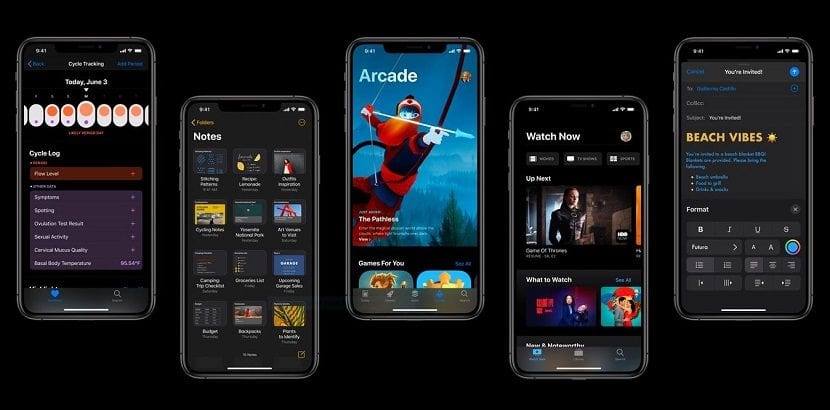
Prošlog ponedjeljka momci iz Cupertina službeno su predstavili veliki broj noviteta koji će doći iz ruku sljedećih verzija obaiOS 13, iPhone i iPad operativni sistem, kao što je watchOS 6 (Apple Watch), tvOS 13 (Apple TV) i macOS Catalina (za Mac računare). Kao što je uobičajeno u prvim betama, oni su ograničeni na programere.
Tradicionalno, Apple je dozvolio programerima da instaliraju nove verzije prethodno preuzimajući certifikat sa svog računa programera, međutim, ove godine stvari su se promijenile i postupak nije tako jednostavan kao prije. Ako želite znati kako instalirati iOS 13 na vaš iPhone bez certifikata programera, sa Windows i MacZatim ćemo vam pokazati sve korake koje treba slijediti.
Kao prvo

Prva i najvažnija stvar je napraviti sigurnosnu kopiju našeg uređaja. Proces instalacije, ne samo za novu verziju operativnog sistema, a posebno beta verziju, može pokvariti sadržaj koji smo pohranili na računaru, pa nismo zainteresirani da izgubimo sav sadržaj koji smo pohranili.
Da bismo napravili sigurnosnu kopiju, samo moramo povezati naš uređaj s računarom i putem iTunesa napravite šifriranu sigurnosnu kopiju na našem računaru. Sigurnosna kopija putem iClouda nas ne vrijedi, jer ne kopira sav sadržaj našeg uređaja u oblak, već samo konfiguraciju koju smo uspostavili.
Preuzmite iOS 13 beta za iPhone i iPad
Prvo, prvo što moramo učiniti je preuzeti beta verziju iOS-a 13 koja odgovara našem uređaju. Ova beta verzija može se naći na portalu za programere, portalu kojem očito nemamo pristup ako nismo. Srećom, na Internetu to možemo pronaći različite web stranice koje nam nude IPSW Od svakog modela.
Veb lokacija koja nam nudi najviše samopouzdanja kada je u pitanju preuzimanje IPSW-a s našeg uređaja je stranica momaka iz Evad3rs-a, koji prije nekoliko godina bili su zaduženi za razvoj i održavanje bijega iz zatvora, kada je bio mnogo više korišten nego danas.
Preuzmite iOS 13 / iPadOS za iPad

Dalje, moramo odabrati koji je iPhone ili iPad model koji imamo i na koji želimo instalirati. Kada kliknete na njega, prikazat će se prozor s nazivom verzije koju ćemo preuzeti. Samo moramo kliknuti na preuzeti sada, potvrdite da nismo robot i kliknite na nastaviti.
Ovisno o zagušenosti poslužitelja, postupak može trajati od nekoliko minuta do nekoliko sati, pa morate biti strpljivi da biste ga preuzeli. Ako to nije naš slučaj, najbolje što možemo učiniti je pričekati kraj jula da Apple otvori javni beta program za iOS 13 i ostatak operativnih sistema koji će u svojoj konačnoj verziji stići u septembru.
Ako vidimo da preuzimanje traje dugo, možemo odabrati preuzimanje IPSW-a našeg uređaja Beta profili, uprkos činjenici da, kao što sam gore komentirao, nije potreban certifikat da bi se mogla izvršiti instalacija.
Instalirajte iOS 13 beta sa Maca
Da biste mogli instalirati, ako slijedimo Appleova uputstva, iOS 13 ili bilo koja druga verzija watchOS 6 ili tvOS 13 na našem uređaju neophodna je ako ili ako koristimo Xcode aplikaciju, aplikaciju koju programeri koriste za kreiranje aplikacija, tako da potreban nam je račun programera.
Postupak to nije lak. Srećom, postoji alternativni metod koji će nam omogućiti instalaciju Bez ove aplikacije u vrlo jednostavnom procesu koji teško zahtijeva znanje, samo slijedite korake koje smo objasnili.
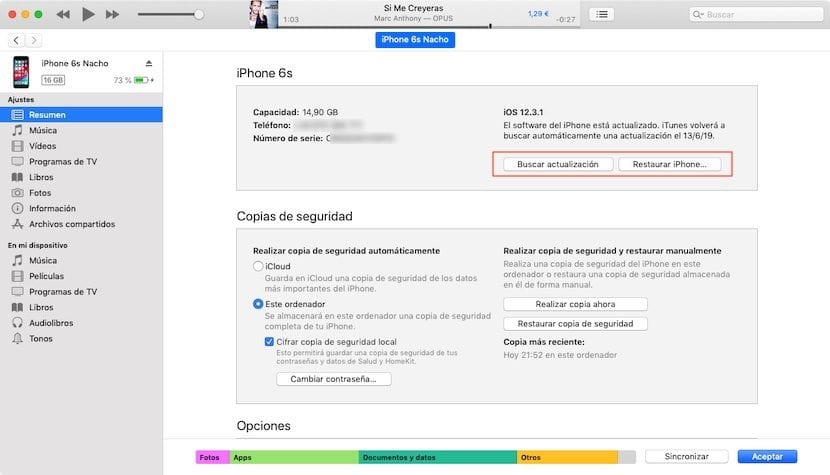
- Nakon što preuzmemo IPSW koji odgovara našem terminalu, moramo preuzmite aplikaciju MobileDevice.pkg putem ovog linka.
- Nakon preuzimanja nastavljamo ga instalirati na svoje računalo i otvaramo iTunes i povezujemo se naš uređaj timu.
- Zatim kliknite na ikona koja predstavlja naš uređaj.
- Ako želimo izvršite instalaciju ogrebotina, što se uvijek preporučuje, čak i ako je beta, moramo pritisnuti i držati tipku Option na našoj tipkovnici kada odaberemo «Proverite ažuriranja«. Dalje, odabiremo datoteku iOS 13 koju smo preuzeli i čekamo da se izvrši instalacija.
- Ako je suprotno, ne želimo raditi nultu instalaciju i tako biti u mogućnosti razgovarati o svim aplikacijama koje smo instalirali na našoj opremi, moramo pritisnuti i držati tipku Option naše opreme kada odaberemo Vrati. Dalje, odabiremo iOS 13 datoteku koju smo prethodno preuzeli i čekamo da se izvrši ažuriranje.
Instalirajte iOS 13 beta iz Windowsa
Proces instaliranja beta verzije iOS-a 13 u sustavu Windows zahtijeva niz koraka, ništa složenih, koje moramo slijediti kako bismo ga instalirali na naš uređaj.
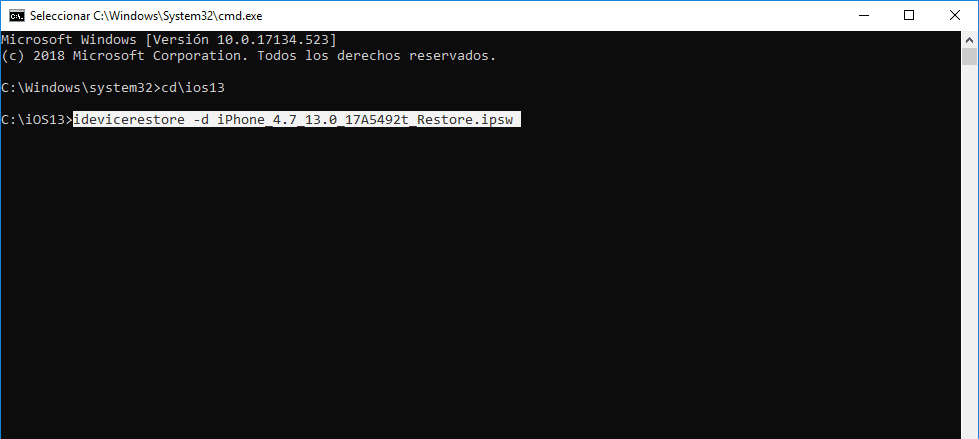
- Nakon što preuzmemo IPSW koji odgovara našem terminalu, moramo preuzmite aplikaciju DeviceRestore, koji možemo pronaći u spremištu GitHub. Mora preuzmite ovu aplikaciju u isti direktorij u kojem smo pohranili IPSW našeg terminala koji smo prethodno preuzeli.
- Dalje, idemo na Windows traku za pretragu i upišemo CMD za pristup Windows naredbenom retku. Onda idemo u direktorij gdje se nalaze i IPSW i aplikacija DeviceRestore.
- Ako se nalazi u direktoriju iOS-13, upišemo u naredbeni redak «cd iOS-13».
- Dalje, unutar naredbenog retka direktorija u kojem su pronađene obje datoteke, napisat ćemo: "idevicerestore -d version-name.IPSW" bez navodnika. U ovom slučaju to bi bio "idevicerestore -d iPhone_4.7_13.0_17A5492t_restore.IPSW"
Da li je poželjno instalirati beta verziju iOS-a 13?
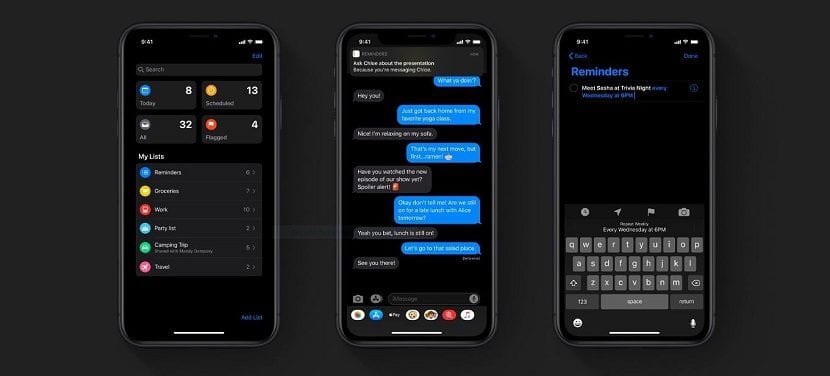
Ne. Kao i svaka beta verzija aplikacije ili operativnog sistema, nikada se ne preporučuje da je instalirate na naš uređaj sve dok je u pitanju a ne uređaj koji koristimo kao glavni alat, pogotovo ako ga koristimo za rad, jer i njegove performanse i potrošnja baterije mogu ostaviti mnogo željenog.
Srećom, u posljednje dvije godine Apple je uvelike poboljšao rad beta verzija koje pokreće sve svoje operativne sisteme pa njegove performanse su više nego dobre u odnosu na prethodne godine. Beta su namijenjene programerima da prilagode svoje aplikacije novim funkcijama koje su implementirane tako da nude probleme u radu ili performansama.